Azure シリアル コンソール
適用対象: ✔️ Linux VM ✔️ Windows VM
Note
この記事は役に立ちましたか? あなたの入力は私たちにとって重要です。 このページの Feedback ボタンを使用して、この記事がどれだけうまく機能したか、または改善方法をお知らせください。
Azure portal のシリアル コンソールを使用すると、Linux または Windows を実行する仮想マシン (VM) インスタンスと仮想マシン スケール セット インスタンスのテキスト ベースのコンソールにアクセスできます。 シリアル コンソールは、VM または仮想マシン スケール セット インスタンスの ttyS0 または COM1 シリアル ポートに接続し、ネットワークまたはオペレーティング システムの状態に依存しないアクセスを提供します。 シリアル コンソールには、Azure portal または Azure CLI を使用してアクセスでき、VM または仮想マシン スケール セットに対する共同作成者以上のアクセス ロールを持つユーザーに対してのみ許可されます。
シリアル コンソールは、VM と仮想マシン スケール セット インスタンスに対して同じ方法で動作します。 このドキュメントでは、特に記載のない限り、VM という記述にはすべて仮想マシン スケール セット インスタンスが暗黙的に含まれます。
地域
シリアル コンソールは、次のリージョンで使用できます。
- オーストラリア中部
- オーストラリア東部
- ブラジル南部
- ブラジル南東部
- カナダ中部
- カナダ東部
- インド中部
- 米国中部
- 米国中部 EUAP
- 中国東部 3
- China North 3
- 東アジア
- 米国東部 2 EUAP
- 米国東部 2
- フランス中部
- フランス南部
- ドイツ北部
- ドイツ中西部
- イスラエル中部
- イタリア北部
- 東日本
- 西日本
- 韓国中部
- 韓国南部
- 北ヨーロッパ
- ノルウェー東部
- ノルウェー西部
- ポーランド中部
- カタール中部
- 南アフリカ北部
- 南アフリカ西部
- 東南アジア
- インド南部
- スウェーデン中部
- スウェーデン南部
- スイス北部
- スイス西部
- アラブ首長国連邦中部
- アラブ首長国連邦北部
- 英国南部
- 英国西部
- 米国中西部
- 西ヨーロッパ
- 米国西部 2
- US Gov アリゾナ
- US Gov バージニア州
Azure シリアル コンソールにアクセスするための前提条件
VM または仮想マシン スケール セット インスタンスのシリアル コンソールにアクセスするには、次のものが必要です。
- VM に対してブート診断を有効にする必要があります
- パスワード認証を使用するユーザー アカウントが VM 内に存在する必要があります。 パスワード ベースのユーザーは、VM アクセス拡張機能のパスワードのリセット機能を使用して作成できます。 Help セクションから Reset password を選択します。
- シリアル コンソールにアクセスする Azure アカウントには、VM およびブート診断ストレージ アカウントの両方に、仮想マシン共同作成者ロールが必要です
- クラシック デプロイはサポートされていません。 VM または仮想マシン スケール セット インスタンスは、Azure Resource Manager デプロイ モデルを使用する必要があります。
- ストレージ アカウントが Allow ストレージ アカウント キー アクセス 無効になっている場合、シリアル コンソールはサポートされません。
重要
シリアル コンソールは、 管理されたブート診断ストレージ アカウント カスタム ストレージ アカウント ファイアウォールと互換性があります。
シリアル コンソールの概要
VM および仮想マシン スケール セットのシリアル コンソールには、Azure portal または Azure CLI からアクセスできます。
Azure portal を使用して仮想マシンのシリアル コンソールにアクセスする
VM のシリアル コンソールは、Azure portal の Help セクション内の Serial コンソールをクリックするのと同じくらい簡単です。
Azure Portalを開きます。
[すべてのリソース] に移動し、仮想マシンを選択します。 VM の概要ページが開きます。
Help セクションまで下にスクロールし、コンソールを選択します。 シリアル コンソールで新しいウィンドウが開き、接続が開始されます。
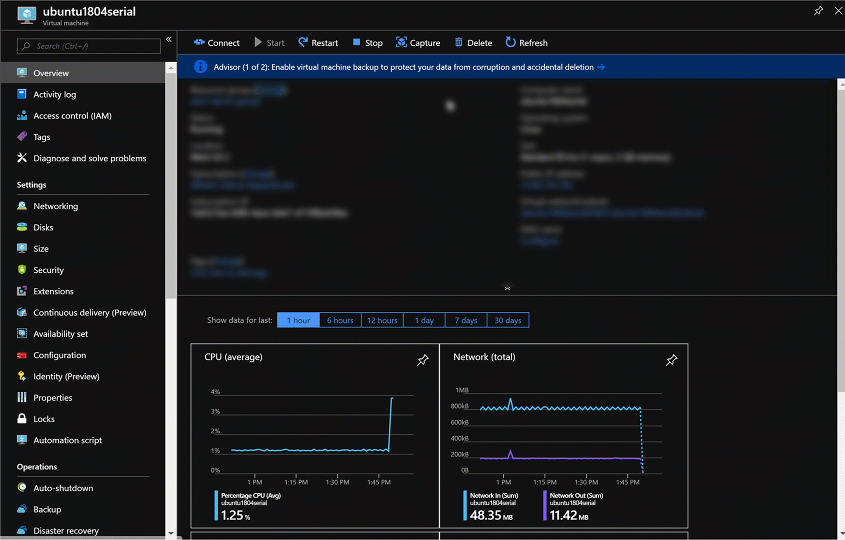
Azure portal を使用して仮想マシン スケール セットのシリアル コンソールにアクセスする
シリアル コンソールは、仮想マシン スケール セットで使用でき、スケール セット内の各インスタンスでアクセスできます。 [シリアル コンソール] ボタンが表示されるようにするには、仮想マシン スケール セットの個々のインスタンスに移動する必要があります。 仮想マシン スケール セットでブート診断が有効になっていない場合は、ブート診断を有効にするように仮想マシン スケール セット モデルを更新したことを確認してから、シリアル コンソールにアクセスするためにすべてのインスタンスを新しいモデルにアップグレードします。
Azure Portalを開きます。
[すべてのリソース] に移動し、仮想マシン スケール セットを選択します。 仮想マシン スケール セットの概要ページが開きます。
[インスタンス] に移動します。
仮想マシン スケール セット インスタンスを選択します。
Help セクションで、コンソールを選択します。 シリアル コンソールで新しいウィンドウが開き、接続が開始されます。
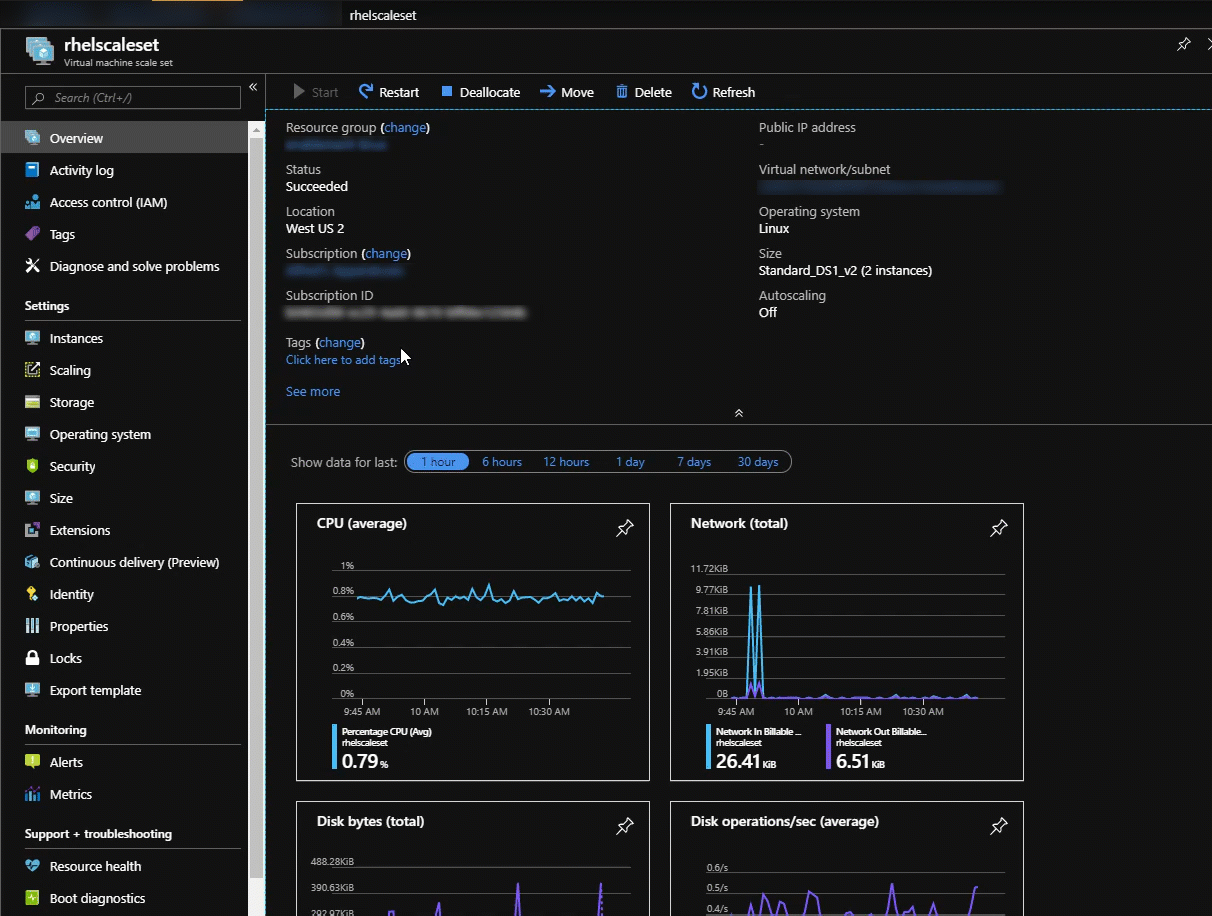
Azure CLI を使用してシリアル コンソールにアクセスする
Azure CLI を使用して Linux または Windows を実行する仮想マシンまたは仮想マシン スケール セット インスタンスのシリアル コンソールに接続する方法については、 az serial-consoleを参照してください。
Azure CLI がインストールされていない場合は、「 Azure CLI のインストール方法の手順に従ってインストールします。
Note
シリアル コンソール拡張機能は、 az serial-console コマンドを初めて実行するときに自動的にインストールされます。 シリアル コンソール拡張機能を既にインストールしている場合は、 az extension add --name serial-console --upgrade コマンドを実行して最新バージョンがあることを確認します。
シリアル コンソールでの TLS 1.2
シリアル コンソールでは、TLS 1.2 をエンドツーエンドで使用して、サービス内のすべての通信をセキュリティで保護します。 シリアル コンソールはユーザーによって管理される起動診断ストレージ アカウントに依存しており、TLS 1.2 をストレージ アカウント用に別個に構成する必要があります。 そのための手順については、こちらを参照してください。
シリアル コンソールの高度な使用方法
VM へのコンソール アクセス以外に、Azure シリアル コンソールを使用して次のことを行うこともできます。
次のステップ
シリアル コンソールの追加ドキュメントはサイドバーから入手できます。
- Linux VM 用シリアル コンソールについての詳細情報を入手できます。
- Windows VM 用シリアル コンソールについての詳細情報を入手できます。
お問い合わせはこちらから
質問がある場合やヘルプが必要な場合は、サポート要求を作成するか、Azure コミュニティ サポートにお問い合わせください。 Azure フィードバック コミュニティに製品フィードバックを送信することもできます。